Štítky
Modul Štítky vám umožňuje vytvářet, spravovat a přiřazovat štítky k produktům na e-shopu. Štítky jsou velmi podobné Kampaním, které jsou však v e-shopu předpřipravené a není možné do nich zasahovat z pohledu administrátora e-shopu. V tomto článku se také dozvíte, jak nastavit štítek se slevovým kódem na detailu produktu.

➡️ Zboží > Štítky
Nový štítek založíte v levém menu pomocí volby Přidat štítek a vyplňte nastavení.
- Název: text, který se standardně zobrazuje na štítku
- Krátký název: kratší text na štítku v omezeném prostoru, může se využít např. na mobilní verzi
- Název v administraci: slouží pro vaši lepší orientaci mezi štítky v administraci e-shopu, zákazníkům se nikdy nezobrazí
- Zobrazení štítku: Aktivní štítek je viditelný na výchozí (typicky české) mutaci e-shopu. Deaktivovat můžete např. štítek, který už používat nechcete, ale zároveň si jej chcete ponechat např. kvůli historickým datům nebo pro budoucí využití, nebo jej potřebujete skrýt na výchozí mutaci e-shopu a použít pouze na některé zahraniční.
- Viditelný na seznamu produktů: štítek se zobrazuje v katalogu (v sekcích atp.)
- Viditelný na detailu produktu: štítek se zobrazí (typicky přes obrázek produktu) v detailu produktu
- Viditelný ve filtrech: bude-li u sekce zapnutá volba Filtrovat štítky, tento štítek se ve filtru zobrazí.
- Datum přiřazení od / do: časové rozmezí, kdy bude štítek přiřazený. Po uplynutí se štítek odebere. Necháte-li pole prázdná, štítek se přiřadí a zůstane přiřazený na neomezeně dlouhou dobu.
- Zobrazit pouze těmto skupinám uživatelů: omezí zobrazení štítků pouze pro uživatele, kteří jsou přiřazení v konkrétních skupinách. Lze využít i pro negaci.
- Zobrazit pouze těmto typům uživatelů: štítek můžete zobrazit pouze nepřihlášeným, přihlášeným, B2B a nebo naopak všem mimo B2B přihlášených zákazníků.
- Barva štítku: vyberte z nabídky barvu pozadí štítku. Seznam barev k dispozici definuje designér ve spolupráci s front-end developerem.
- Šablona na detailu produktu: na detailu produktu je možné vypsat šablonu ze Zboží > Šablony. Aby bylo možné tuto funkci využít, je třeba mít na detailu produktu nadefinované lokace, kde se šablony mohou vypisovat.
- Štítek pro slevu: jedná-li se o štítek, pomocí kterého chcete upozorňovat na slevový kód na detailu produktu, propojte ho zde se slevou nebo slevami, které označuje. Díky tomu budou správně fungovat zástupné symboly v šablonách. Detaily uvádíme níže.
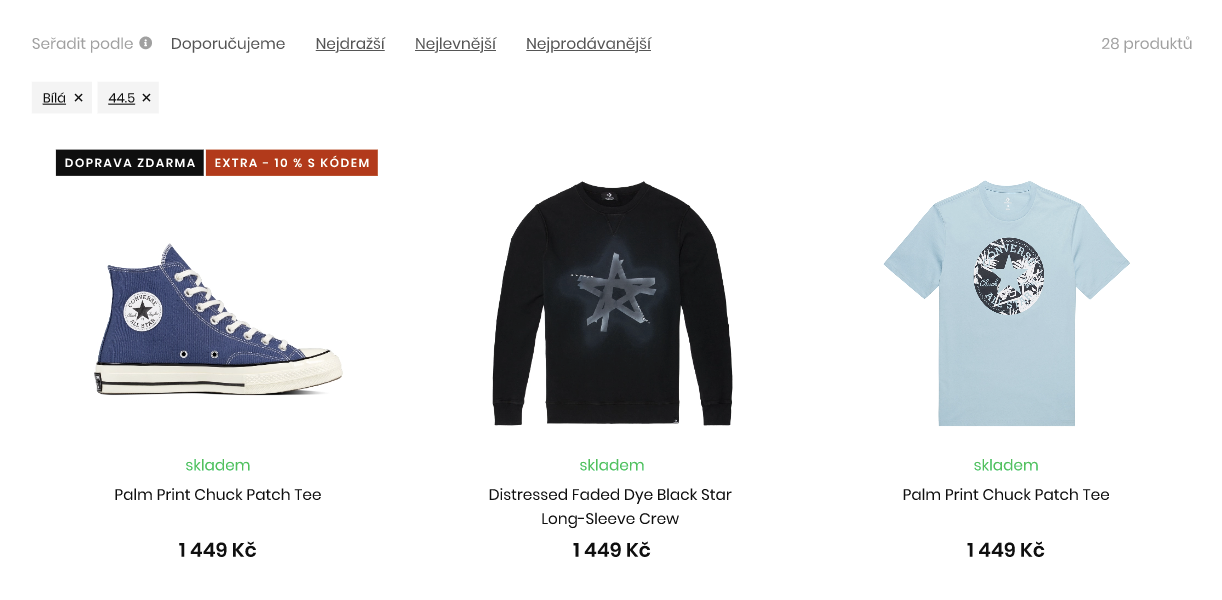
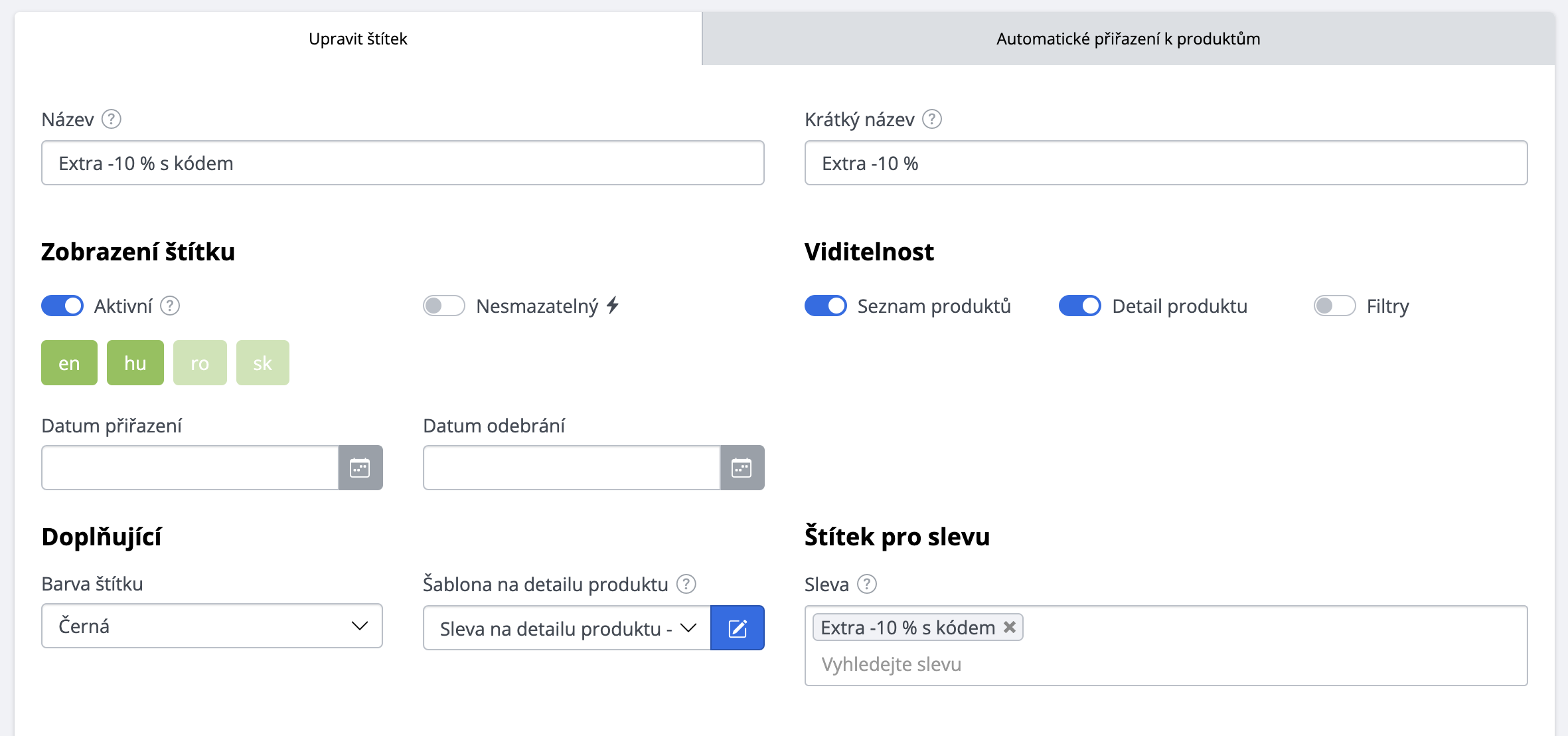
Karta Automatické přiřazení k produktům
Přiřazujte štítek produktům automaticky na základě produktového filtru nebo splněné konkrétních podmínek. Aktualizace podle zadaných pravidel probíhá každé dvě hodiny (mimo nočních hodin). Štítek se na produkt, pokud je zapnuto „Přiřazovat štítek automaticky podle filtru produktů“ nebo „Přiřadit štítek na období“, přiřadí nejbližším cronem nezávisle na tom, zdali je štítek aktivní nebo není, a nebo se nacházíme v nastaveném časovém období. Štítek se u produktů na e-shopu zobrazí až v okamžiku, kdy budou splněny ostatní podmínky (časový interval, štítek je aktivní a viditelný na detailu / katalogu / ve filtrech). Funkci lze využít například pro plánování marketingových akcí.
Chcete-li štítky u produktů aktualizovat okamžitě, stačí kliknout na tlačítko Akce > Aktualizovat data. Hromadně odebrat automaticky přiřazené štítky můžete opět pod volbou Akce.
Pozor, v případě, že aktivujete možnost „Přiřadit štítek automaticky podle filtru produktů“ a nevyplníte žádnou hodnotu ve filtru produktů, přiřadí se štítek automaticky ke všem produktům.
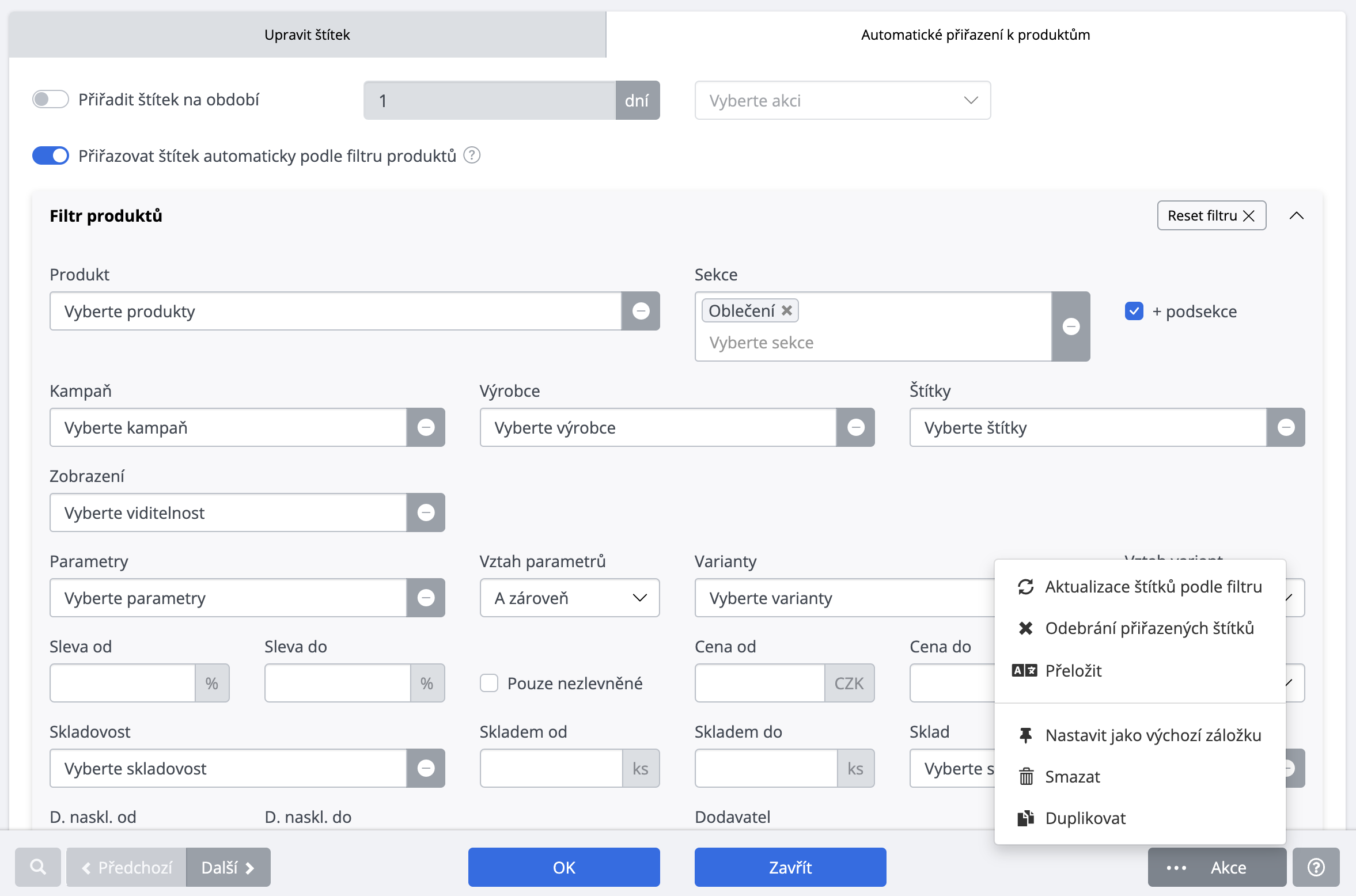
Štítek se slevovým kódem na detailu produktu
Podpořte prodeje poskytnutím kupónu na slevu na určitou skupinu produktů. O akci můžete informovat u zvolených produktů jak v katalogu zboží, tak na detailu produktu.
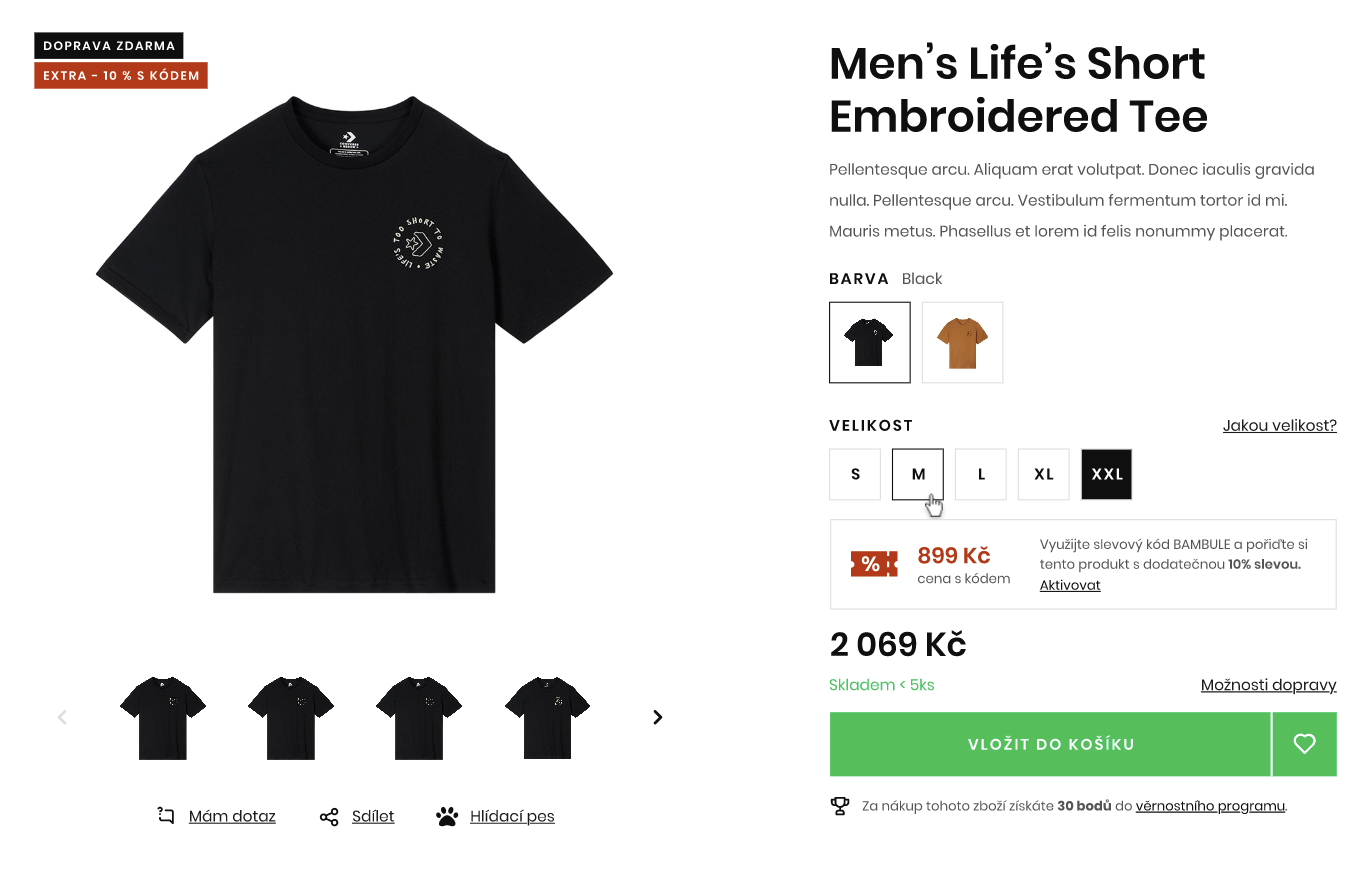
Abychom vám umožnili maximální kontrolu nad nastavením a zobrazovaným obsahem na e-shopu, budete potřebovat tři různá nastavení v administraci, která poté společně propojíte:
1) ➡️ Zboží > Šablony
Založte si pomocí volby Přidat šablonu v levém menu novou šablonu. Vyplňte název, zvolte příslušný typ šablony (ten je potřeba založit pouze napoprvé – založte ve ➡️ Zboží > Šablony produktů > Typy šablon novou šablonu, jejíž Pozice je Cena), založte tlačítkem Přidat blok jeden nový blok pro obsah a uložte kliknutím na tlačítko OK.

Kliknutím na modré tlačítko Editace obsahu aktivujte editor obsahu. V levém sloupci přepněte na Šablony a přetáhněte si do prostoru pro obsah předpřipravený blok Slevový kód, který najdete v sekci Detail produktu. Zde můžete upravit text, pozor ale na zástupné symboly pro cenu a odkaz pro aktivaci slevového kódu. Pokud byste je náhodou odstranili, vždy si můžete znovu přetáhnout předpřipravený blok obsahu a začít znovu.
2) ➡️ Objednávky > Slevy
V levém menu zvolte Přidat slevu. Nastavte v pravé části jako Podmínky slevy:
- Slevový kupón: jeho znění musí být identické s tím, jaké jste zákazníkům odkomunikovali při vytváření šablony v bodě 1).
Při použití štítků na detailu produktu není žádoucí v Podmínkách slevy omezovat zboží pomocí Filtru produktů. Takové podmínky zamezí aktivaci kupónu na detailu produktu např. s prázdným košíkem. Omezení zboží lze v této situaci realizovat v rámci Akce Produktová sleva, kde je Filtr produktů k dispozici také. Omezením zboží až v rámci Akce umožníte aktivovat kupón kdykoli, přičemž k praktickému uplatnění slevy stále dojde až při splnění všech podmínek. Zákazník se tak při kliknutí na Aktivovat vyhne hlášce, že produkt nesplňuje podmínky pro aktivaci slevy.
V pravé části nastavíte jako Akci:
- Produktová sleva: u té nastavíte stejné procento, jako u štítku, který jste vytvořili v předchozím kroku 2, a ve filtru produktů zvolíte právě tento štítek.

3) ➡️ Zboží > Štítky
Založte si nový štítek v levém menu pomocí volby Přidat štítek a vyplňte nastavení, inspirovat se můžete na obrázku níže.
V sekci Doplňující vyberte šablonu, kterou jste si připravili v prvním kroku a v poli Sleva vyberte, se kterou slevou štítek chcete propojit. Z této slevy pak vypočteme na detailu produktu cenu, za kterou si zákazník může produkt koupit při použití kódu. V případě, že podmínky pro uplatnění slevy nebudou platné (například skončí časový interval, ve kterém sleva platí), šablona v detailu produktu se nezobrazí.
Následně štítek nechte přiřazovat automaticky podle podmínek v kartě Automatické přiřazení k produktům a nebo štítek přiřaďte ke konkrétním produktům ručně (např. pomocí Hromadné úpravy produktů).

Štítky ve feedech
Pokud chcete vypisovat přiřazené produktové štítky ve feedech, návod naleznete v tomto článku.
